کتاب انیمیشن سازی با anime studio
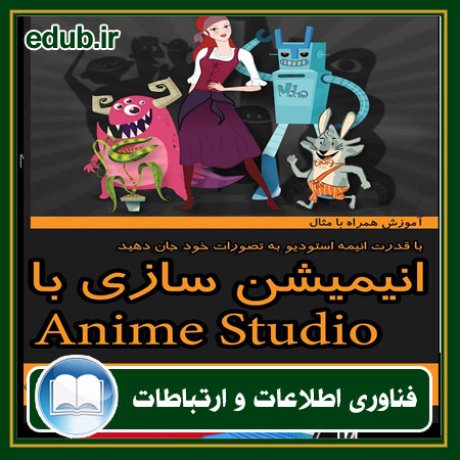
کارتون ها و انیمیشن ها جزو تمایلات و علاقه های هر کودکی بوده و شاید شما هم همانند مترجم کتاب در کنار تماشای آنها، به فکر ساخت کارتون طبق سلیقه و خلاقیت خود بوده باشید. با رشد فناوری کامپیوتر و ظهور نرم افزارهای کاربردی مختلف، اکنون دیگر می توان به آرزوهای دوران کودکی جامه عمل پوشاند. نرم افزارهای متنوعی در این زمینه وجود دارد که نرم افزار Anime Studio یکی از قوی ترین آنها در ساخت کارتون و انیمیشن می باشد و کاربردهای مختلفی را برای آن می توان متصور شد. در کنار ساخت کارتون های سرگرم کننده، انیمیشن های آموزشی و تبلیغاتی را نیز می توان با این نرم افزار تولید کرد. نرم افزار مذکور با قدرتی که در طراحی استخوان های شخصیت و متصل کردن آنها به هم دارد، می تواند از لحاظ جنبه های تحرک بخشی به شخصیت های کارتونی مورد استفاده واقع شود.
این کتاب در 9 فصل به آموزش ساخت انیمیشن های کارتونی با نرم افزار Anime Studio می پردازد.
در فصل اول، توضیحاتی درباره این نرم افزار داده شده و در ادامه، آموزش نحوه نصب آن و تفاوت نسخه های 32 و 64 بیتی آن آمده است. نحوه اعمال تنظیمات اولیه قبل از ایجاد اولین سند نیز توضیح داده شده است.
در فصل دوم، ابتدا تفاوت گرافیک برداری و راستری شرح داده شده و در ادامه ابزارهای مختلف ترسیم و نوارهای زمانی مختلف نرم افزار به تفصیل و همراه با مثال آموزش داده شده است.
در فصل سوم، انواع لایه ها در کنار ابزارهای مختلف کار با آنها توضیح داده شده و نوارهای زمانی نیز آموزش داده شده اند.
فصل 4 به مرور پنل های layer settings و style پرداخته و کاربرد جلوه های مختلف این پنل ها بیان شده است.
فصل 5 در ابتدا به معرفی ابزارهای استخوان سازی و متحرک سازی آنها پرداخته و در ادامه با ذکر یک مثال واقعی از طراحی شخصیت (کاراکتر) که در اینجا یک انسان کامل می باشد، نحوه ساخت اجزای مختلف آن به صورت جداگانه و همراه با تصویرهای واضح و کمک کننده توضیح داده شده است. در ادامه نیز استخوان های لازم برای شخصیت مذکور ساخته شده و به هم متصل گردیده اند.
فصل ششم با ذکر یک مثال واقعی از صحنه پردازی، صحنه یک جاده کنار تپه به همراه آسمان و ابرهای درون آن ترسیم شده است. برای هرکدام از این جزئیات صحنه نیز از ابزارهای مختلف ترسیم استفاده شده است.
فصل هفتم به آموزش ساخت یک کتابخانه از اشیاء و موجودیت های کارتون اختصاص یافته و چگونگی ذخیره سازی موجودیت ها در کتابخانه، جستجو و وارد کردن آنها به صحنه را نیز آموزش می دهد.
فصل هشتم ابتدا به نحوه ترسیم حالات مضطرب، عصبانی و شاد برای چهره شخصیت پرداخته و در ادامه با قرار دادن دو شخصیت در روبروی هم، به طرح یک مثال عملی از مکالمه بین آنها می پردازد. در انجام این مثال، از فایل های صوتی در کنار حرکات لب زدن شخصیت ها استفاده شده و کاری می کند که آنها با هم سینک شوند. در انتهای این فصل نیز حرکات مختلف دوربین تشریح شده است.
فصل نهم، به امور مربوط به صدور، ویرایش و انتشار انیمیشن کارتونی تولید شده پرداخته و در کنار معرفی انواع مختلف فایل های خروجی حاصل از صادر کردن فایل پروژه، یکی از بهترین نرم افزارهای ویرایش ویدیو، یعنی نرم افزار Premiere به صورت اجمالی آموزش داده شده است. مونتاژ کلیپ ها، ترکیب کردن صدا، ایجاد عنوان و خروجی گرفتن از Premiere، از عناوین طرح شده در این قسمت می باشند.
فهرست مطالب
مقدمه
فصل 1: معرفی Anime Studio
نصب نرم افزار Anime Studio
کار کردن با نسخه های 32 بیتی و 64 بیتی ویندوز
اجرای Anime Studio برای اولین بار
ایجاد پوشه محتویات
اجرای فایل راه انداز (Startup)
ویرایش تنظیمات (Preferences) در Anime Studio
مرور سربرگ Options
استفاده از سربرگ Web Uploads
تغییر خصوصیات با Editor Colors و Gui Colors
برپایی اولین سند
ایجاد یک سند
انجام دادن تنظیمات پروژه
فصل 2: ترسیم در Anime Studio
کار با ماوس در برابر ترسیم توسط تبلت
درباره تبلت های Wacom
درک اساس گرافیک های برداری و راستری
ابزارهای ترسیم و پرکردنی
ترسیم اَشکال و خطوط با ابزار Add Point
ترسیم آزاد با ابزار Freehand
ایجاد اَشکال کامل با ابزار Draw Shape
تنظیم خمیدگی ها با ابزار Curvature
اصلاح نقاط با ابزار Transform Points
انتخاب نقاط برداری با ابزار Select Points
پر کردن اشیاء با ابزار Paint Bucket
تغییر خصوصیات شکل با ابزار Select Shape
ویرایش با ناحیه اثرگذاری ابزار Magnet
پر کردن خطوط با ابزار Create Shape
پنهان کردن خطوط و اَشکال با ابزار Hide Edge
آشکار کردن خطوط با ابزار Stroke Exposure
حذف خطوط و اَشکال با ابزار Delete Edge
حذف خصوصیات سبک با ابزار Delete Shape
تنظیم ضخامت خط با ابزار Line Width
ایجاد جلوه های شبه 3 بعدی با ابزار Perspective Points
خم کردن با ابزار Shear Points
قابل انعطاف به نظر رساندن خطوط با ابزار Bend Points
ایجاد حرکت تصادفی خط با ابزار Noise
انتقال شکل خط با ابزار Curve Profile
ایجاد کپی های مختلف با ابزار Scatter Brush
ایجاد اَشکال آزاد توسط ابزار Blob Brush
ایجاد شکاف توسط ابزار Eraser
صیقل دادن (پرداخت کردن، پولیش کردن) با ابزار Pointreduction
خلاصه
فصل 3: لایه ها و نوارزمانی
ساده کردن لایه ها
کنترل کردن لایه ها با ابزارهای مختلف
ابزار Transform Layer
ابزار Set Origin
ابزار Follow Path
ابزار Rotate Layer Xy
ابزار Shear Layer
ابزار Layer Selector
ابزار Eyedropper
ابزار Insert Text
ایجاد لایه ها و کار کردن با آنها
لایه های بُرداری
لایه های تصویری
گروه بندی لایه ها
لایه های استخوان
لایه های Patch
لایه های Switch
لایه های Particle
لایه های Audio
لایه های Text
لایه های Note
طرح ریزی انیمیشن
درک فریم های کلیدی (Keyframe)
نوار زمانی Channels
نوار زمانی Sequencer
نوار زمانی Motion Graph
تغییر نمای عمل
ابزارهای دوربین
ابزارهای فضای کار (Workspace)
خلاصه
فصل 4: پیشرفت هنری با پنل های Layer Settings و Style
مرور پنل Layer Settings
منوی Layer Blending Mode
متحرک سازی جلوه های لایه
سایر گزینه های کلی لایه ها
اعمال سایه به لایه
ایجاد یک جلوه Motion Blur (تاری در حال حرکت)
ماسک کردن لایه
طراحی با پالت Style
انواع قلم مو
جلوه های پرکردنی رنگ
Swatches
خصوصیات پیشرفته تر سبک (Style)
خلاصه
فصل 5: جان دادن به یک شخصیت کارتونی
یادگیری مفاهیم پایه متحرک سازی استخوان
استفاده از Region Binding
استفاده از Layer Binding
استفاده از Point Binding
محدود کردن حرکات استخوان
روش های پیشرفته Region Binding
برچسب گذاری، رنگ آمیزی و مخفی کردن استخوان ها
متحرک سازی استخوان ها
ساخت استخوان های پویا (Dynamic)
درک Action های پایه Smart Bone
کار کردن با شاخص های Smart Bone
ساخت اولین شخصیت
ترسیم سر
ساختن چشم ها
ساختن گوش ها
ترسیم بینی
طراحی دهان
طراحی موی سر
طراحی گردن
طراحی بدن
ترسیم بازوها
طراحی پاها
ترسیم استخوان ها
مقید (Bind) کردن استخوان ها
پرداخت کار
خلاصه
فصل 6: توسعه صحنه کارتون
حفظ ثُبات
نگاهی به طراحی صحنه
تنظیم موثر مناظر
ترسیم منظره
طراحی آسمان
ایجاد بخش اول زمین
طراحی بخش دوم زمین
ترسیم تپه ها با ابزار Draw Shape
ساخت یک جاده خاکی
ساخت لایه گروهی حصار (فَنس، پرچین)
ترسیم تعدادی ابر
اضافه کردن جزئیات به جاده با قلم موهای مختلف
استفاده از قلم مو برای ترسیم چمن
ایجاد عمق صحنه
انتقال عمق (Depth Shifting) لایه ها
فصل 7: ایجاد یک کتابخانه از اکشن ها و موجودیت ها (اشیاء)
تنظیم کردن یک پوشه محتوا
ذخیره سازی موجودیت ها در کتابخانه
جستجوی موجودیت ها و اضافه کردن آنها به پوشه Favorites
وارد کردن (Import) موجودیت ها از کتابخانه
ویرایش موجودیت های کتابخانه
ساخت گونه های مختلف موجودیت های کتابخانه
وارد کردن مستقیم موجودیت های یک فایل پروژه
وارد کردن فایل های کتابخانه از اینترنت
وارد کردن سایر انواع فایل ها
استفاده از موجودیت های درون ساخت کتابخانه
ساخت انیمیشن های قابل استفاده دوباره توسط پنل Actions
درج مرجع (Reference) در مقابل درج کپی
کار با اسکریپت ها
استفاده از اسکریپت های درون ساخت
دانلود کردن اسکریپت های آنلاین
خلاصه
فصل 8: متحرک سازی شخصیت ها
دنبال کردن برنامه کار
متحرک سازی غیرخطی شخصیت ها
یافتن یک جریان کاری
کنار هم قرار دادن همه موارد مطرح شده
باز کردن فایل منظره
وارد کردن شخصیت ها و وسائل صحنه
تجربه کردن متحرک سازی شخصیت
پریدن
تکرار کردن فریم های کلیدی
تکرار کردن انیمیشن قدم زدن
تکرار کردن موجودیت های صحنه
ساخت فواصل فریم های کلیدی
ترسیم حالات چهره
یک حالت مضطرب
یک حالت عصبانی
یک حالت شاد
ایجاد یک مکالمه
قرار دادن حالات دهان و فایل های صوتی
سینک کردن دهان ها با فایل های صوتی
متحرک سازی یک دهان با شاخص های Smart Bone
ساخت حالات چهره
متحرک سازی حرکات بدن
ساخت حرکات دوربین
متحرک سازی با محدودیت های جدید استخوان
خلاصه
فصل 9: صدور، ویرایش و انتشار
پیش نمایش گرفتن از کار خود
انتخاب قالب فایل
صدور فایل های Quicktime
صدور فایل های AVI
صدور فایل های SWF
صادر کردن صحنه ها
مرور ویرایش گرهای مختلف ویدیویی
استفاده از ویرایش گر ویدیویی رایگان
استفاده از ویرایش گرهای ویدیویی پیشرفته
تفکیک فرایند ویرایش
ایجاد یک سند جدید
وارد کردن کلیپ ها به سطل (Bin)
مونتاژ کردن کلیپ ها
ترکیب کردن صدا
ایجاد عنوان در یک ویرایش گر ویدیویی
صدور پروژه کامل شده
مطالب مرتبط
تگها
مطالب پربیننده
- سئوالات و پاسخنامه آزمون دکترای مهندسی صنایع سال ۱۴۰۳
- سئوالات و پاسخنامه آزمون دکترای مهندسی پزشکی سال ۱۴۰۳
- سئوالات و پاسخنامه آزمون دکترای مهندسی مکانیک (2) سال ۱۴۰۳
- سئوالات و پاسخنامه آزمون دکترای مهندسی مکانیک (1) سال ۱۴۰۳
- سئوالات و پاسخنامه آزمون دکترای مهندسی نقشه برداری سال ۱۴۰۳
- سئوالات و پاسخنامه آزمون دکترای مهندسی عمران سال ۱۴۰۳
- سئوالات و پاسخنامه آزمون دکترای مهندسی برق سال ۱۴۰۳
- سئوالات و پاسخنامه آزمون دکترای علوم شناختی سال ۱۴۰۳
- سئوالات و پاسخنامه آزمون دکترای علوم کامپیوتر و بیوانفورماتیک سال ۱۴۰۳
- سئوالات و پاسخنامه آزمون دکترای ژئوفیزیک سال ۱۴۰۳
- سئوالات و پاسخنامه آزمون دکترای فیزیک سال ۱۴۰۳
- سئوالات و پاسخنامه آزمون دکترای ریاضی سال ۱۴۰۳
- سئوالات و پاسخنامه آزمون دکترای آمار سال ۱۴۰۳
- سئوالات و پاسخنامه آزمون دکترای آموزش زبان و ادبیات انگلیسی سال ۱۴۰۳
- سئوالات و پاسخنامه آزمون دکترای بیوشیمی سال ۱۴۰۳
- سئوالات و پاسخنامه آزمون دکترای شهرسازی سال ۱۴۰۳
- سئوالات و پاسخنامه آزمون دکترای معماری سال ۱۴۰۳
- سئوالات و پاسخنامه آزمون دکترای مدرسی معارف اسلامی سال ۱۴۰۳
- سئوالات و پاسخنامه آزمون دکترای علوم ارتباطات سال ۱۴۰۳
- سئوالات و پاسخنامه آزمون دکترای حسابداری سال ۱۴۰۳
- سئوالات و پاسخنامه آزمون دکترای گردشگری سال ۱۴۰۳
- سئوالات و پاسخنامه آزمون دکترای حقوق سال ۱۴۰۳
- سئوالات و پاسخنامه آزمون دکترای مدیریت سال ۱۴۰۳
- سئوالات و پاسخنامه آزمون دکترای علم اطلاعات و دانش شناسی سال ۱۴۰۳
- سئوالات و پاسخنامه آزمون دکترای روانشناسی ۲ سال ۱۴۰۳
- سئوالات و پاسخنامه آزمون دکترای سنجش و اندازه گیری سال 1403
- سئوالات و پاسخنامه آزمون دکترای روانشناسی سال 1403
- سئوالات و پاسخنامه آزمون دکترای علوم تربیتی سال 1403
- سئوالات و پاسخنامه آزمون دکترای فلسفه سال 1403
- سئوالات و پاسخنامه آزمون دکترای الهیات و معارف اسلامی سال 1403
- قوانین کلاس و مدرسه
- قالب آماده و زیبای پاورپوینت(15)
- ۵ فیلم که همه زنان ایرانی باید تماشا کنند
- شعار سال ۱۴۰۱ «سال تولید، دانشبنیان و اشتغالآفرین»
- پورنوگرافی چیست و چه اثری بر مغز و رابطه جنسی دارد؟
- رنگ چشم هایتان درباره شما و اجدادتان چه می گوید؟
- قالب زیبای پاورپوینت برای ارائه پروپوزال و دفاع رساله دکترا
- قالب پاورپوینت کادر دار زیبا
- متن کامل دعای جوشن کبیر با ترجمه
- قالب پاورپوینت گرافیکی و طرح دار زیبا
- قالب پاورپوینت گرافیکی زیبا
- نمونه تدریس درس اول هدیه آسمان پنجم
- قالب پاورپوینت گرافیکی جالب
- اندکی درباره درسپژوهی
- قیافه و ظاهر واسه متولدین کدوم ماه، خیلی مهمه؟
- قالب پاورپوینت
- چشم رنگی ها چه شخصیتی دارند؟ روانشناسی رنگ چشم ها
- همه زائران سلطان
- کتاب پسری که جادویی شد
- معرفی کتاب
- دوستی با کتاب
- قالب پاورپوینت گرافیکی
- درباره محسن رضایی
- تکنولوژی و اهمیت آن در زندگی امروزی
- معرفی کتاب
- خلاصه کتاب سواد بصری
- درباره امیر کبیر
- درباره فخرالدین عراقی
- کتاب پیوند زخم خورده
- کتاب راهنمای کامل Interaction access

